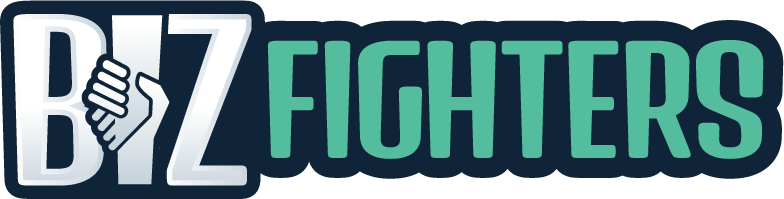リファラースパムとは
2015年に入ってからサイトへのアクセス数が急増していませんか?
ビジネスファイターズもアクセス数が増加しています。
Google Analytics (グーグルアナリティクス) でアクセス解析をしたところ、集客の参照元/メディアから、「social-buttons.com / referral」という見慣れないサイトから流入が増えていることが分かりました。リファラースパムです。
参照元を「social-buttons.com」でフィルタしたらこんな感じになりました。
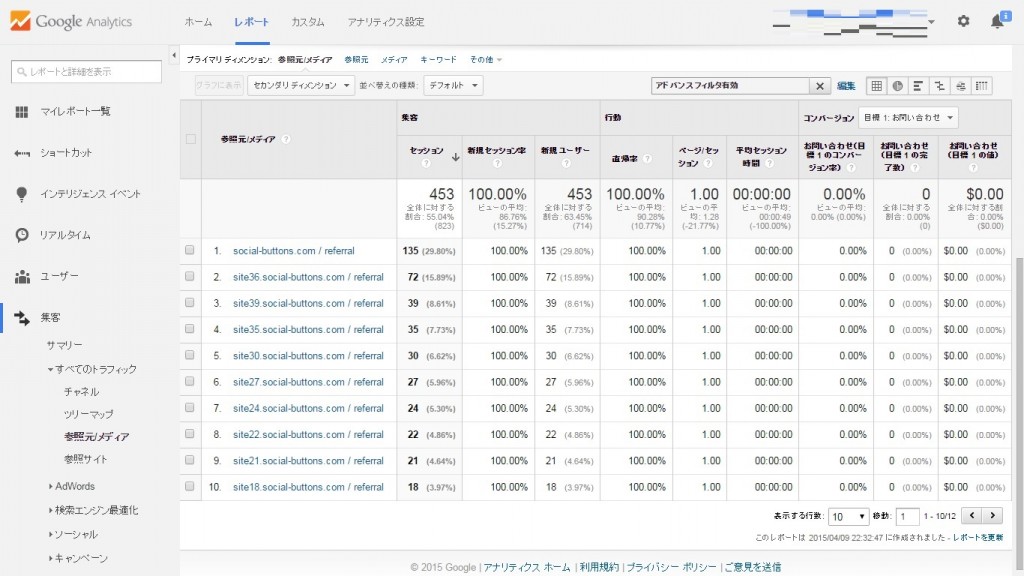
そもそも、リファラースパムとは
- アクセス解析データをかき乱すスパム
- あるサイトから流入があるかのように見せる
- フィッシングなどの悪意があるサイトだったり、サイトの宣伝が目的だったりする
【対策】グーグルアナリティクスにフィルタをかけて除外する
このようなリファラーからのアクセスを遮断し、アクセス解析データをフィルタすることです。
1.アクセスを遮断する
例えば、Apacheでウェブサーバを構築している場合は、.htaccessなどのサーバ設定ファイルに、SetEnvIf Refererを設定し、特定のサイト(参照元)からのアクセスを禁止できます。
—————————————————————
# Spam bots
SetEnvIfNoCase Referer social-buttons.com spambot=yes
SetEnvIfNoCase Referer [リファラースパムのサイト] spambot=yes
Order Allow,Deny
Allow from All
Deny from env=spambot
# Spam bots
—————————————————————
2.グーグルアナリティクスにフィルタをかけて除外する
アナリティクスの設定を行う

手順1:上部にある「アナリティクス設定」をクリック
手順2:画面左のメニューにある「すべてのフィルタ」をクリック
新しいフィルタを作る
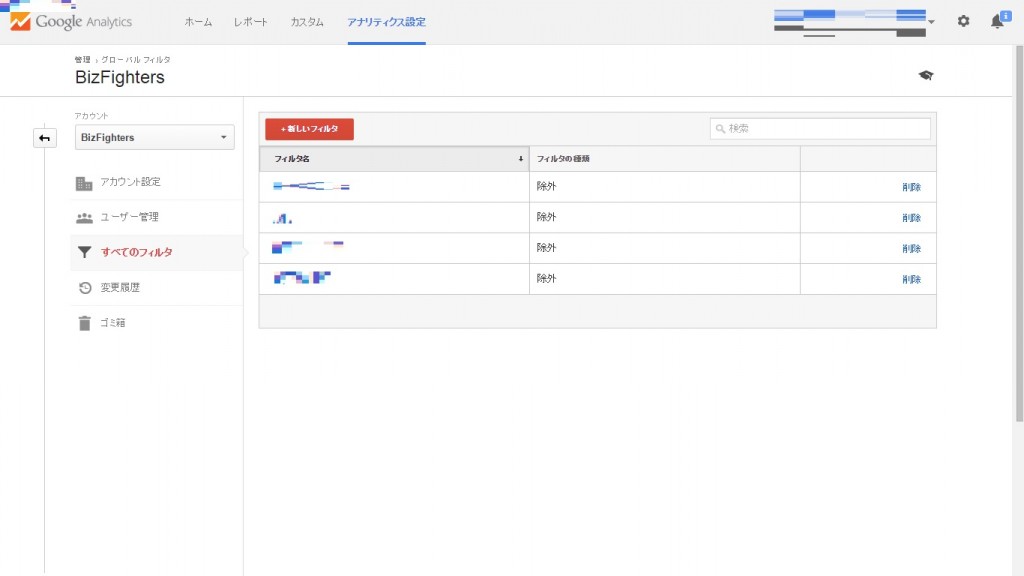
手順3:画面中にある赤いボタンの「新しいフィルタ」をクリック
フィルタの条件を指定する
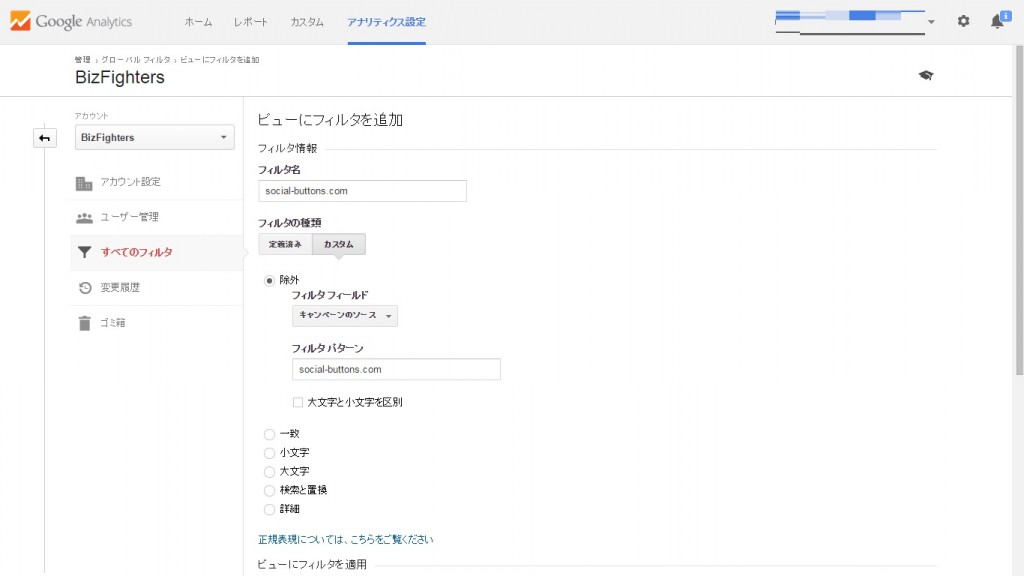
手順4:フィルタ名を入力
手順5:フィルタの種類として「カスタム」を選択
手順6:フィルタフィールドは「キャンペーンのソース」を選択
手順7:フィルタパターンに除外したいURLなどの文字列を入力
ビューにフィルタを適用し、フィルタ完成
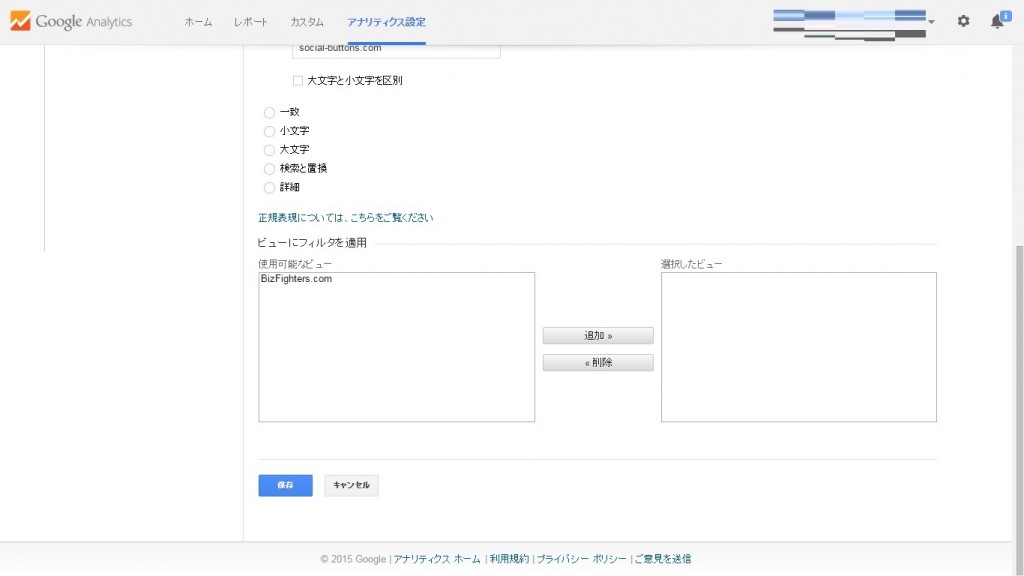
手順8:使用可能なビューの中からフィルタを反映させたいビューを選択し、真ん中の追加ボタンをクリック
手順9:左下の保存ボタンをクリックし、フィルタ完成
注意点
1.新たなリファラースパムが出てきたら、結局イタチゴッコになるため、あくまで暫定的な対策と言えます
2.上記対策後にフィルター設定が反映されるため、過去のデータはスパムの影響を受けたままです
[参考] グーグルアナリティクス- 集客の流入経路(チャネル)
ウェブサイトを訪問する経路はいくつかあります。
- Organic Search(オーガニックサーチ):GoogleやYahooなどの自然検索
- Referral(リファラル):他サイトからのリンク
- Direct(ダイレクト):URLを直接入力、あるいはメールからの被リンク
- Social(ソーシャル):facebookやtwitter、はてぶなど
- Paid Search(ペイドサーチ):Google Adwords
- Display(ディスプレイ):ディスプレイ広告